Урок № 27
Сияние Лучей .
В этом уроке мы рассмотрим , как с помощью кистей "Лучи солнца" , можно получить сияние лучиков . Картинка чудесным образом оживает . Урок не сложный !
Вот исходник :

А вот и результат :

Для начала скачаем такие кисти , я взяла их Вот здесь
Открываем картинку в ФШ , в окне Слои снимаем замочек, кликнув по нему левой кнопкой мыши 2 раза .
В окне слои переименуем Слой 1 в слой Картинка (что бы это сделать просто кликните 2 раза левой кнопкой мыши по названию слоя)

В окне Слои создаём Новый слой , нажатием на листик и называем слой Лучи 1 .

Активируем инструмент Кисть , заходим в Установки кисти и выбираем из набора кистей которые скачали , ту кисть , что подойдёт вашей картинке . Если необходимо измените размер кисти .
Я возьму вот эту :
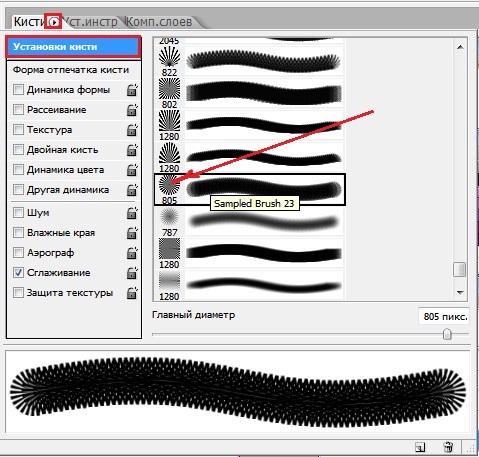
Цвет кисти - белый .
Выбираем точку на картинке , откуда будут исходить наши лучи и кликаем .
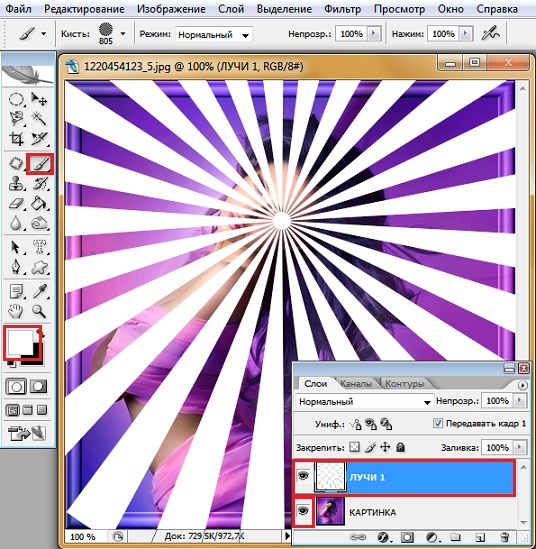
В окне Слои создаём Новый слой , нажатием на листик и называем слой Лучи 2 .

Заходим в Форму отпечатка кисти и меняем Угол поворота - примерно на 10 градусов .
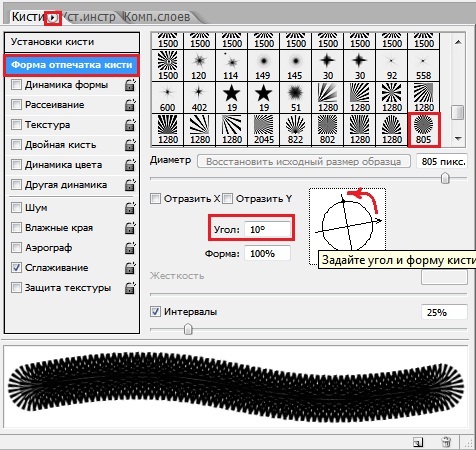
и совмещая центр с центром предыдущего слоя , кликаем .
Вот что получаем :
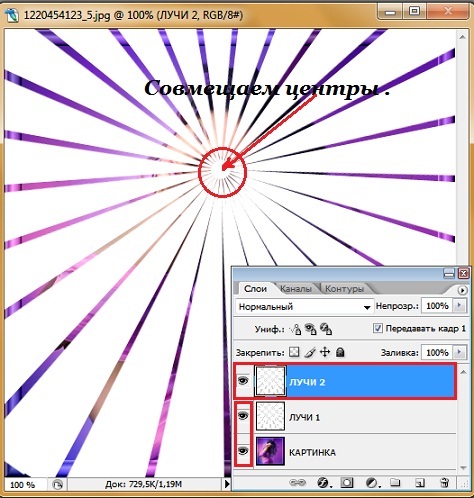
В окне Слои создаём Новый слой , нажатием на листик и называем слой Лучи 3 .
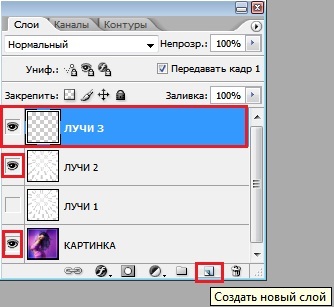
Заходим в Форму отпечатка кисти и меняем Угол поворота - ещё на 10 градусов , т.е. ставим 20 градусов .
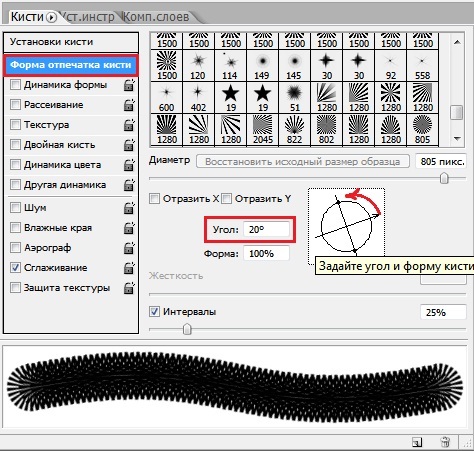
Снова совмещая центр с центром предыдущего слоя , кликаем .
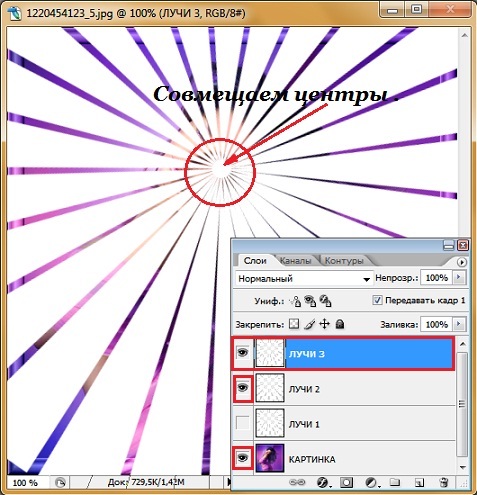
Теперь на каждом слое Лучи изменим
Режим наложения для слоя - на Мягкий свет
и Непрозрачность - примерно 30 %.
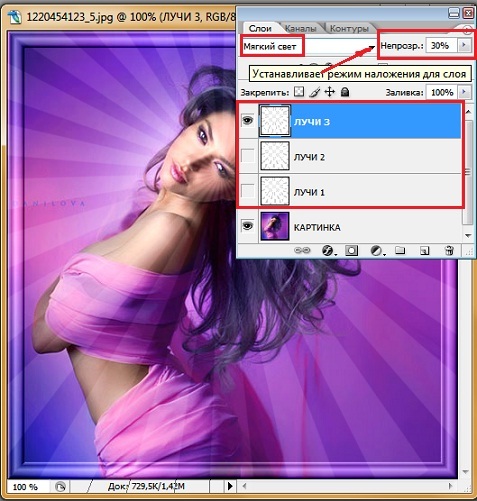
Осталось к каждому слою Лучи применить Размытие по Гауссу.
Идём Фильтр-Размытие-Размытие по Гауссу , значения Радиуса размытия на всех слоях - одинаковое .
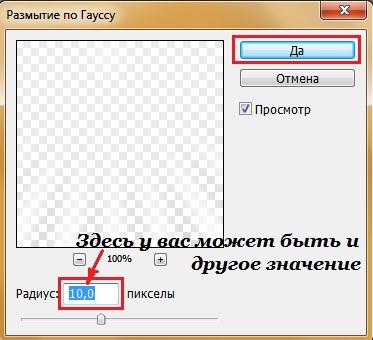
Можно на этом остановиться и собрать анимацию !
Но я продолжу :
Лучики попадают на силуэт девушки , что бы их убратьстановимся на слой Картинка , активируем инструмент для выделения Магнитное Лассо и обводим им ту область, на которую лучи попадать не будут .

Идём Выделение - Растушёвка и ставим примерно 3-5 пикселов , что бы лучи грубо не обрезались . Теперь становимся поочерёднона каждый слой Лучи и жмём клавишу Delete .
Ctrl + D - снять выделение .
Переходим в окно Анимации :
Задаём время первому кадру на ваше усмотрение.
1 кадр - слой Картинка и слой Лучи 1
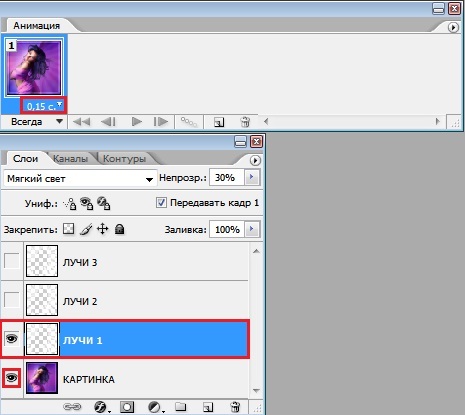
2 кадр - слой Картинка и слой Лучи 2
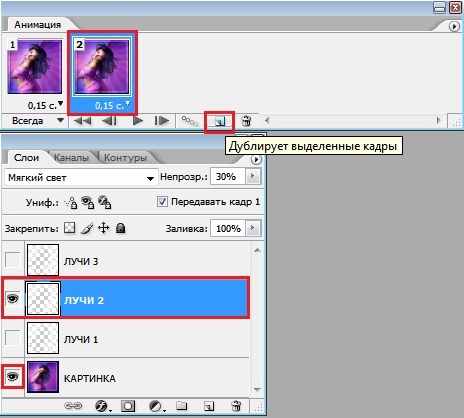
3 кадр - слой Картинка и слой Лучи 3

Жмём на Запуск воспроизведения анимации

Если всё устраивает сохраняем : Файл-Сохранить для Web в формате GIF .

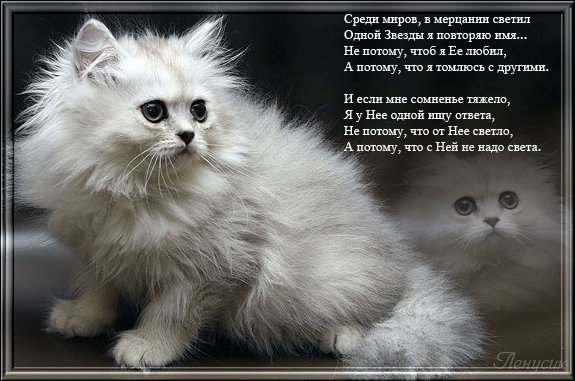
Автор урока Елена
Елена
Уроки от Елены
Сообщество : Самая Лучшая Коллекция Анимационных Картинок и Уроки Фотошопа
Сияние Лучей .
В этом уроке мы рассмотрим , как с помощью кистей "Лучи солнца" , можно получить сияние лучиков . Картинка чудесным образом оживает . Урок не сложный !
Вот исходник :

А вот и результат :

Для начала скачаем такие кисти , я взяла их Вот здесь
Открываем картинку в ФШ , в окне Слои снимаем замочек, кликнув по нему левой кнопкой мыши 2 раза .
В окне слои переименуем Слой 1 в слой Картинка (что бы это сделать просто кликните 2 раза левой кнопкой мыши по названию слоя)

В окне Слои создаём Новый слой , нажатием на листик и называем слой Лучи 1 .

Активируем инструмент Кисть , заходим в Установки кисти и выбираем из набора кистей которые скачали , ту кисть , что подойдёт вашей картинке . Если необходимо измените размер кисти .
Я возьму вот эту :
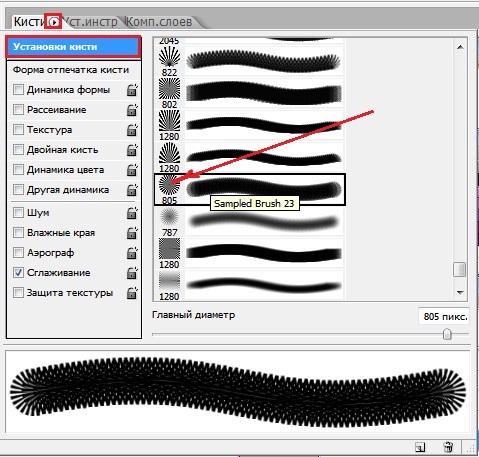
Цвет кисти - белый .
Выбираем точку на картинке , откуда будут исходить наши лучи и кликаем .
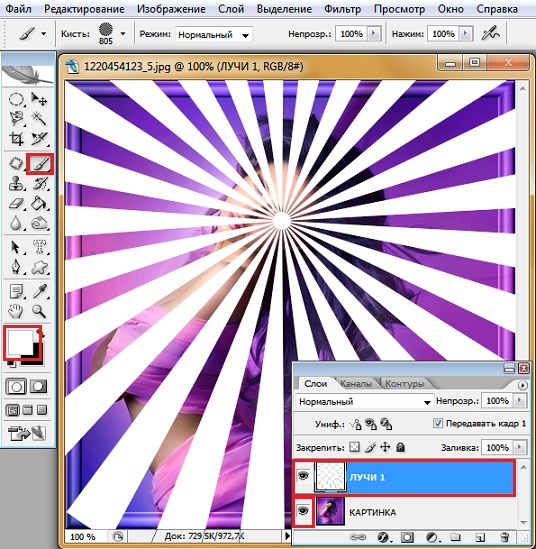
В окне Слои создаём Новый слой , нажатием на листик и называем слой Лучи 2 .

Заходим в Форму отпечатка кисти и меняем Угол поворота - примерно на 10 градусов .
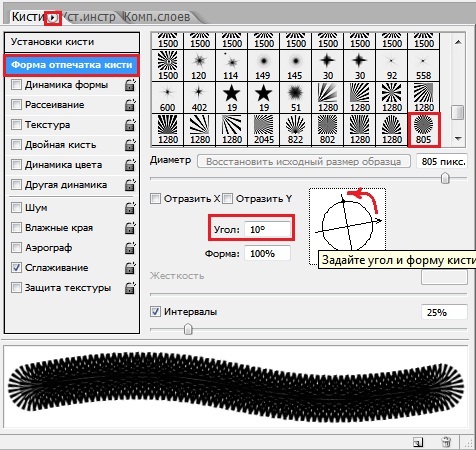
и совмещая центр с центром предыдущего слоя , кликаем .
Вот что получаем :
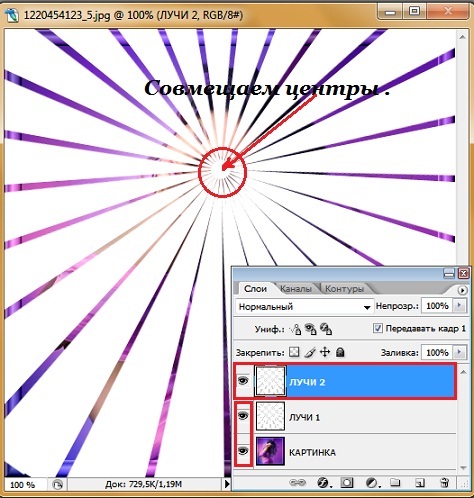
В окне Слои создаём Новый слой , нажатием на листик и называем слой Лучи 3 .
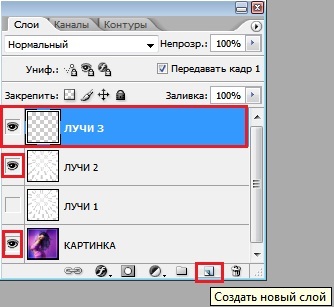
Заходим в Форму отпечатка кисти и меняем Угол поворота - ещё на 10 градусов , т.е. ставим 20 градусов .
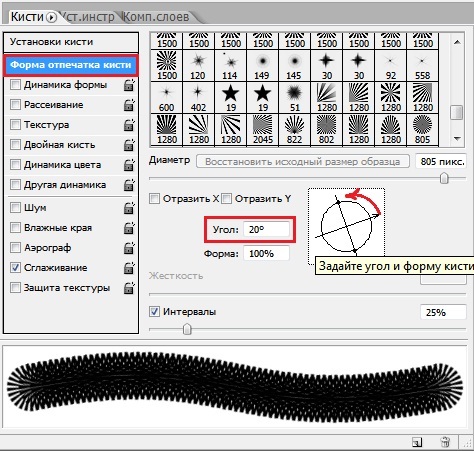
Снова совмещая центр с центром предыдущего слоя , кликаем .
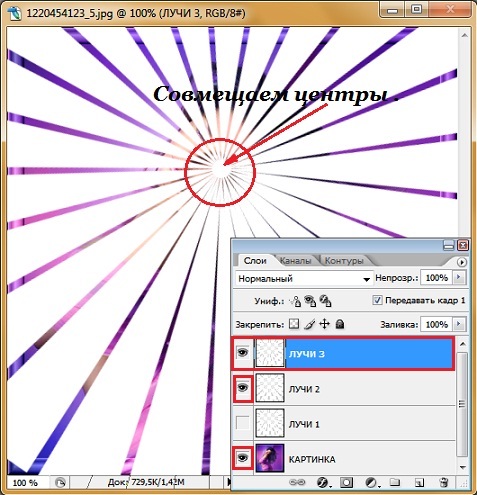
Теперь на каждом слое Лучи изменим
Режим наложения для слоя - на Мягкий свет
и Непрозрачность - примерно 30 %.
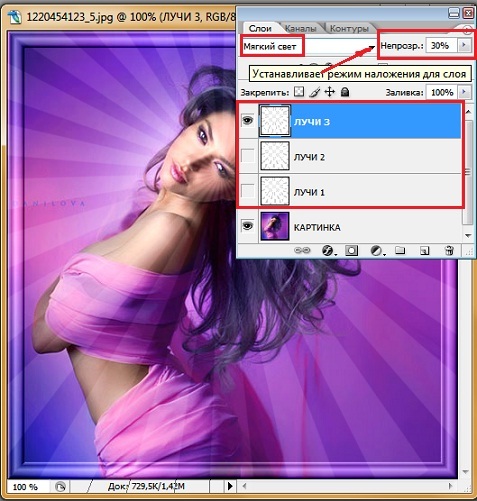
Осталось к каждому слою Лучи применить Размытие по Гауссу.
Идём Фильтр-Размытие-Размытие по Гауссу , значения Радиуса размытия на всех слоях - одинаковое .
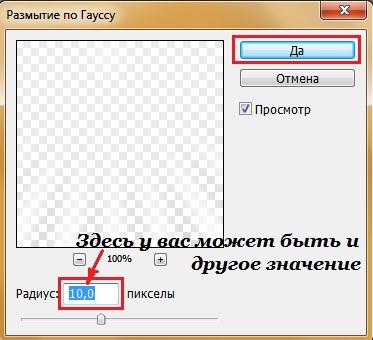
Можно на этом остановиться и собрать анимацию !
Но я продолжу :
Лучики попадают на силуэт девушки , что бы их убратьстановимся на слой Картинка , активируем инструмент для выделения Магнитное Лассо и обводим им ту область, на которую лучи попадать не будут .

Идём Выделение - Растушёвка и ставим примерно 3-5 пикселов , что бы лучи грубо не обрезались . Теперь становимся поочерёднона каждый слой Лучи и жмём клавишу Delete .
Ctrl + D - снять выделение .
Переходим в окно Анимации :
Задаём время первому кадру на ваше усмотрение.
1 кадр - слой Картинка и слой Лучи 1
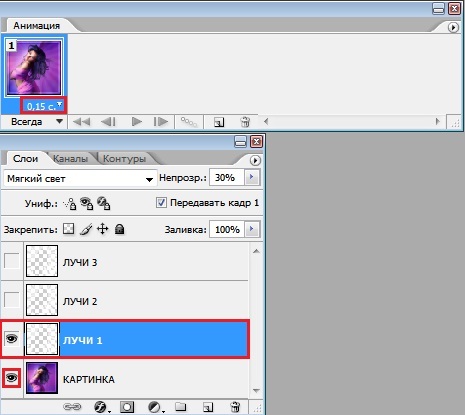
2 кадр - слой Картинка и слой Лучи 2
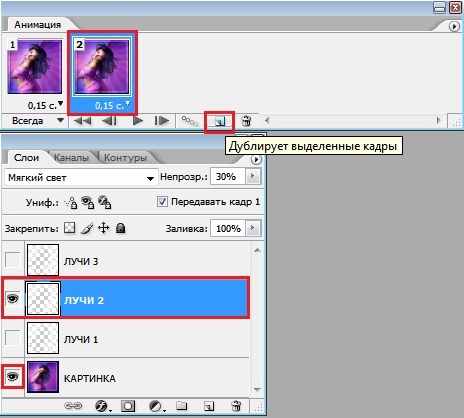
3 кадр - слой Картинка и слой Лучи 3

Жмём на Запуск воспроизведения анимации
Если всё устраивает сохраняем : Файл-Сохранить для Web в формате GIF .

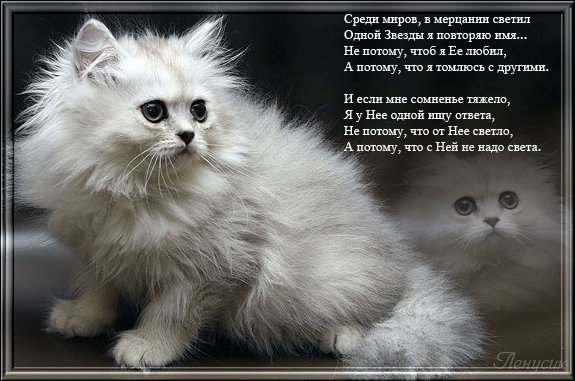
Автор урока
Уроки от Елены
Сообщество : Самая Лучшая Коллекция Анимационных Картинок и Уроки Фотошопа
Серия сообщений "Уроки фотошоп от Елены":
Часть 1 - Уроки фотошопа от ЕЛЕНЫ №1
Часть 2 - Уроки фотошопа от ЕЛЕНЫ №2
...
Часть 25 - Уроки фотошопа от ЕЛЕНЫ №25
Часть 26 - Уроки фотошопа от ЕЛЕНЫ №26
Часть 27 - Уроки фотошопа от ЕЛЕНЫ №27
Часть 28 - Уроки фотошопа от ЕЛЕНЫ №28
Часть 29 - Уроки фотошопа от ЕЛЕНЫ №29
...
Часть 31 - Уроки фотошопа от ЕЛЕНЫ №32
Часть 32 - Уроки фотошопа от ЕЛЕНЫ №33
Часть 33 - Зажигаем Ёлочку Автор Урока Елена

Комментариев нет:
Отправить комментарий